Как убрать блокировку экрана на iPhone
Как убрать блокировку экрана на iPhone?

Блокировка экрана — основная защитная функция iPhone от несанкционированного доступа. Если она доставляет вам неудобство и вы уверены, что ваш смартфон не попадёт в чужие руки, то сейчас мы расскажем как убрать блокировку экрана на Айфоне и получать к нему доступ без необходимости ввода пароля, пин-кода или графического пароля.
Для того, чтобы отключить пароль блокировки, необходимо:
- Открыть приложение « Настройки » с главного экрана iOS;
- Перейти к разделу « Touch ID и код-пароль » (находится в группе с разделами «Основные», «Звуки»).
- Ввести существующий пароль в качестве подтверждения;
- В открывшемся окне пролистнуть вниз и выбрать пункт « Выключить пароль ».
 Как временно отключить блокировку экрана iPhone
Как временно отключить блокировку экрана iPhone

Смартфоны довольно плотно вошли в нашу жизнь и работать с ними приходится в разных условиях.
Иногда iPhone служит своего рода подсказкой или напоминалкой, например, при открытии полезного рецепта на кухне или при просмотре инструкции во время ремонта чего-либо.
Руки могут быть заняты или слишком грязные, чтобы заново брать смартфон и разблокировать его через несколько минут.
Разумеется, можно зайти в меню Настройки – Экран и яркость и отключить Автоблокировку, но есть и другой способ быстро отключать блокировку дисплея.
Как настроить
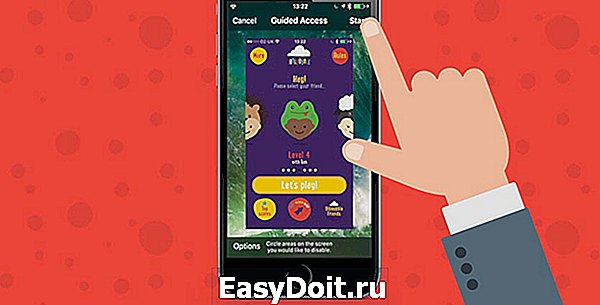
Для временного отключения блокировки экрана удобно использовать режим Гид-доступ.
Для тех, кто забыл, напоминаем, что этот режим позволяет быстро заблокировать определенные возможности iPhone. Это может быть полезно, когда даете поиграть устройство детям, одалживаете коллеге в офисе или просто даете незнакомцу позвонить.
1. Перейдите в Настройки – Основные – Универсальный доступ – Гид-доступ.
2. Включите опцию и настройте код отключения. Удобно включить параметр Touch ID, чтобы быстро отключать режим.

3. Для активации Гид-доступа можно трижды нажать на кнопку Домой, добавить переключатель в пункт управления (Настройки – Пункт управления – Настроить элементы управления) или попросить включить режим Siri.
Режим может быть запущен после открытия любого приложения.
4. В параметрах при первом запуске устанавливаем таймер на 23 часа и 59 минут, чтобы смартфон не заблокировался, а при необходимости можно еще отключить работу кнопки Power.
Теперь открываем приложение с рецептом, инструкцией или другой нужной информацией и активируем Гид-доступ.

Смартфон в этом режиме не будет блокировать дисплей, если вдобавок отключить боковую кнопку, то заблокировать девайс не получится даже случайно. В течение некоторого времени яркость подсветки будет уменьшена, но любое касание экрана вернет исходное состояние.
(Нет голосов)
www.iphones.ru
Как разблокировать iPhone, если забыл пароль

Зачем нужно экстренно разблокировать iPhone с помощью действительно работающих способов?
Мы не станем говорить о случаях, когда в ваши руки попал чужой телефон. В этом случае его все же лучше вернуть владельцу. Но все же нетипичные ситуации могут возникнуть:
Функция Face ID перестала работать (сломался сканер, не реагирует). Да, ситуация не самая распространенная, но такое случается.
Сломался сканер отпечатка пальца, сбились настройки,
Вы задумались, пока крутили телефон в руках, и истратили десять попыток сканирования отпечатка пальца,
Вы пользовались только паролем, но не можете его вспомнить и попытки восстановления исчерпаны,
Телефон попал в руки ребенка, который 10 раз неверно ввел информацию, и теперь гаджет заблокирован,
Пароль установил ребенок, играясь, и не помнит его.
Вы купили гаджет с рук и не проверили, готов ли он к работе с вами. В этом случае стоит не только восстанавливать пароль, но сперва убедиться, не числится ли ваш гаджет в угоне. Это можно сделать, введя серийный номер на сайте Apple: у устройства должен быть статус Clean. Хотя, если это не так, мы вообще не рекомендуем вам платить деньги за столь сомнительную покупку.
Вы купили устройство с рук, а предыдущий хозяин не снял активацию устройства в iCloud.
Топ-5 способов разблокировки iPhone
Как разблокировать iPhone через iTunes
Итак, если вы больше 9 раз ввели неверный пароль или воспользовались сканером распознавания на гаджете, то умная операционная система отключит устройство, заблокирует и дезактивирует его. Чтобы не допустить мошенников к личным данным (например, паролям от кошельков, вашим личным фото и контактам), все содержимое на устройстве будет удалено.
И все закончится хорошо, если вы регулярно делали резервное восстановление iPhone в iTunes. В этом случае для того, чтобы сбросить телефон понадобится авторизованный компьютер.
- Присоедините iPhone к компьютеру с помощью кабеля, включите iTunes.
- Чтобы принудительно перезапустить телефон на iPhone X, XS и XR, а также iPhone 8 и 8 Plus нужно нажать и быстро отпустить кнопку «прибавить громкость», затем «убавить громкость». После этого держите нажатой боковую кнопку, пока не появится экран режима восстановления. (значок программы). На iPhone 7 и 7 Plus одновременно нажимайте боковую кнопку и кнопку «+ громкость». На iPhone 6s нажмите кнопку «Домой» и верхнюю или боковую клавишу.
- Выберите «восстановить телефон» в появившемся окне.
- Если при синхронизации вы сохраняли резервные копии системы, после загрузки программного обеспечения на экране появится предложение использовать их для записи на телефон. Соглашайтесь.
- Настройте заново вновь включившийся телефон и пользуйтесь им.
Восстановление с помощью удаленного сервиса iCloud
Этот метод практически равносилен предыдущему. Но вы можете находиться далеко от дома и родного компьютера, в другом городе или другой стране. Разблокировать iPhone через iCloud вы сможете, если раньше включили опцию «Найти телефон».
- Зайдите на сайт iСloud.com с любого устройства.
- Введите свой Apple ID.
- Зайдите в раздел «Все устройства» (All devices) и выберите нужный гаджет.
- Выберите строчку «стереть iPhone» (Erase).
Все данные на устройстве будут стерты, оно разблокируется. Затем вы сможете подключить в удобное время гаджет к iTunes и воспользоваться резервной копией для восстановления.
Этот способ работает только в том случае, если заблокированный телефон подключен к WI-FI или мобильному интернету. И если вы знаете свой ID.
Сброс счетчика неверных попыток
Вы оставили iPhone лежать на журнальном столике и его схватил любопытный ребенок? Вернувшись из ванной обнаружили, что любимый телефон превратился в кусок железа. Но пароль-то вы знаете, просто нужен еще один шанс! В таком случае можно просто обнулить счетчик неверных попыток и заново ввести нужную комбинацию или же воспользоваться Face ID на вашем iPhone X, XS или XR.
Сбросить счетчик неверных попыток ввода пароля на телефоне можно на компьютере, с которым гаджет уже хотя бы раз синхронизировался.
- Подключаем телефон к компьютеру кабелем.
- В меню «Устройства» выбирайте пункт «Синхронизировать с …» Вместо точек — название устройства.
- Как только начнется синхронизация, остановите ее, нажав крестик в верхней части iTunes. На телефоне снова появится окно для ввода пароля. В этот раз не ошибайтесь.
Кстати, сбросить пароль и счетчик попыток «хард ресетом» не получится: согласитесь, это было бы слишком просто для злоумышленников.
Не получится также подключить телефон к чужому компьютеру: в таком случае нужно сначала нажать на телефоне кнопку «доверять». Но вы не сможете это сделать, так как экран заблокирован.
Режим восстановления для разблокировки iPhone, если забыл пароль
Этим способом можно воспользоваться только в том случае, если вы знаете Apple ID устройства и пароль, к которому привязан аппарат в меню iCloud. Если вы рискнете восстанавливать заблокированный iPhone без этих сведений, а на нем будет установлена блокировка активации с помощью функции «найти телефон» — устройство превратится в «кирпич».
Воспользоваться режимом восстановления стоит в том случае, если вы хотите сбросить пароль на заблокированном iPhone 6, 7, 8, X, XS, XR. Это может понадобиться в том случае, если вы не знаете, не помните пароль, не смогли его подобрать.
- Выключите телефон.
- Подключите его к компьютеру.
- Выбирайте в появившемся меню режим восстановления Recovery Mode.
- Включите iTunes, нажмите ОК и затем «Восстановить iPhone».
- Если появилось сообщение про автопроверку обновлений, нажмите на кнопку «проверить».
- Затем нажмите «Восстановить и обновить» на следующем экране. Вас предупредят, что все данные с гаджета будут удалены.
— Выбираем версию iOS для установки, соглашаемся с лицензионным соглашением, ждем, пока скачается прошивка (для последних моделей прошивка весит больше 3 Гб).
ВАЖНО: на некоторых версиях прошивки появляется ошибка (3004): Не удалось восстановить iPhone. Чтобы справиться с этим, закройте все браузеры и сделайте Интернет Эксплорер браузером по умолчанию, запустив его и согласившись с предложением в высветившемся окне.
Если вы скачали прошивку заранее (например, потому что на компьютере медленный интернет), то кнопку «восстановить iPhone» в iTunes нужно нажимать с зажатой клавишей Shift. Тогда появится окно, где можно ввести путь к файлу прошивки.
Установка новой прошивки через DFU режим на iPhone, если забыл пароль
Если мягкое восстановление не помогло, то остается использовать жесткий сброс для установки новой прошивки. Эту задачу можно решить в DFU режиме. Чтобы попасть туда на iPhone 6 и 6s одновременно вдавливаем кнопки Домой и Включение и держим 10 сек.
Для iPhone 7 и 7 Plus порядок действий другой:
- Подсоедините телефон к iTunes.
- Зажмите кнопки понижения громкости и выключения, держите до тех пор, пока телефон не выключится. Отпустите только кнопку Включения.
- В режиме DFU экран должен быть черным, без значка iTunes.
- На экране компьютера программа предложит проверить обновления, после нажатия кнопки «Проверить» она сообщит, что телефон в режиме восстановления. Нажмите ОК и переустановите прошивку (ее лучше скачать заранее).
www.kp.ru
Cнять пароль на iPhone

Код-пароль, Tauch ID и Face ID настраиваться при первой активации телефона. При продаже смартфона или для удобства использования владелец может убрать защиту. Компания Apple строго относится к несанкционированному использованию своей продукции, поэтому в статье рассмотрим, как отключить пароль на айфоне, который принадлежит своему владельцу.
В настройках iPhone
Если пользователь знает код блокировки экрана, то отключить секретный ключ можно на самом устройстве, через меню «Настройки»:
-
В разделе «Tauch >

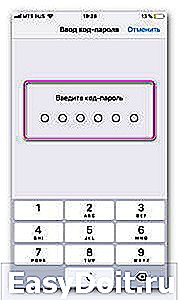
Для моделей iPhoneX и новее операции по отключению защиты находятся в разделе «Face ID». У Афонов 3S, 4, 4S и 5 удалить защитную комбинацию можно в разделе «Код-пароль».
Как сбросить настройки на iPad, читайте здесь.
С помощью iTunes
- Перевести телефон в режим DFU (обновление прошивки);
- Компьютер с установленной программой iTunes;
- USB-кабель для подключения iPhone к ПК.
- Откройте приложение Айтюнс на компьютере и подключите смартфон через USB.
- Когда программа распознает ваше устройство, нажмите кнопку восстановление системы, одновременно удерживайте клавишу Shift. Чтобы запустить процесс самостоятельно, откройте свое устройство и нажмите «Восстановить систему».
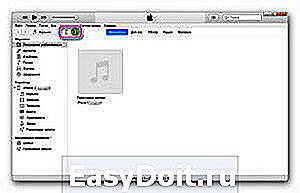

Средствами iCloud
Алгоритм действий по восстановлению iPhone через iCloud состоит из семи этапов:
На Айфоне запустится процесс восстановления, который удалить пароли и всю информацию из телефона.
После отключения кода средствами iTunes и iCloud телефон получит базовые настройки. Восстановить пользовательские данные можно из резервной копии, если такая была создана ранее.
appsetter.ru
Как сбросить пароль блокировки на iPhone если он забыт

Достаточно редко случаются ситуации, в которых пользователь забыл пароль блокировки экрана iPhone. Как правило пароль прост, и пользователь снимает графическую блокировку в графическом режиме.
Сам по себе этот пароль необходим для того, чтобы смартфон нельзя было взломать посторонним лицам. Включение этого пароля означает, что воспользоваться телефоном или хотя бы попасть на его рабочий стол будет невозможно, телефон будет выводить только панель состояния, дату и время.
Впрочем, экран блокировки не закрывает возможность подключения к «центру управления», через который можно подключиться к уже известной Wi-Fi сети в обход блокировки, а также включить фонарик, таймер, калькулятор и видеокамеру.
Как снять блокировку на iPhone
Обойти пароль блокировки айфона чрезвычайно сложно, так как компания Apple уделила максимум внимания обеспечению безопасности производимых ими устройств.
Даже относительно простой четырехзначный код способен заблокировать устройство так, что его будет куда проще сдать на запчасти, чем взломать. Не говоря о том, что можно ввести длинный пароль, на разблокировку которого взломщик может потратить много времени.

Сам владелец устройства в большинстве случаев знает как сбросить пароль блокировки на iPhone без особого труда, так как информацию о такой возможности предоставляет сама компания Apple при регистрации устройства на iTunes на имя пользователя.
Однако разблокировка iPhone через этот сервис подразумевает потерю всего содержимого на телефоне, поэтому лучше всего хранить резервную копию важных данных.
Количество попыток для ввода пароля ограничено, и если быть достаточно настойчивым в этом вопросе, то можно все же добиться полной блокировки устройства, при которой разблокировать можно будет только через iTunes.
Сложно представить, чтобы сам пользователь довел до такого, но периодически такое происходит. И единственным выходом в случае полной утраты пароля является либо проверка всех доступных комбинаций, либо полный сброс данных, упомянутый выше.
Сброс счетчика неверных попыток для введения паролей
Если пользователь (или кто-либо другой) достаточно долго вводил неверный пароль на экран блокировки iPhone, есть возможность сбросить счетчик. Если на борту устройства находятся крайне важные данные, и у пользователя есть примерное представление о том, каким должен быть пароль, этот способ будет оправдан, но ручной подбор пароля займет очень много времени.
Для этого необходим USB-шнур и компьютер с доступом к учетной записи в iTunes, с которым смартфон хотя бы раз синхронизировался. Имея все это, следует:
- Подключить устройство к ПК через USB-шнур.
- Синхронизировать устройство через «настройки» во вкладке «Обзор».
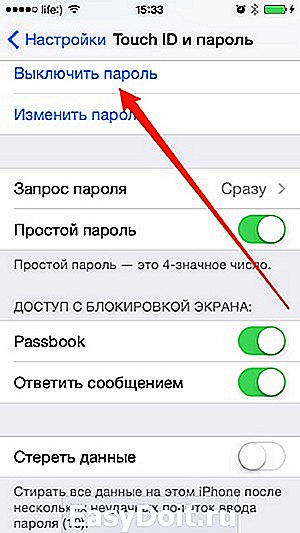
После того как начнется процесс синхронизации, временная блокировка устройства будет снята. Путем выключения и использования «hard reset» на iPhone добиться такого же эффекта не удастся.
Как отключить пароль блокировки экрана iРhone
Защитный пароль блокировки экрана iРhone вполне можно отключить, если у пользователя есть такое желание. Чаще всего это оправдано при передаче устройства ребенку, который может случайно заблокировать устройство при включенном пароле. Для этого нужно:
- открыть Настройки телефона, а затем перейти в меню «Touch ID и пароль», здесь следует;
- нажать пункт «Выключить пароль», и подтвердить это действие;
- ввести действующий пароль и принять решение насчет связки ключей в iCloud.
Можно будет оставить защищенными свои данные в сервисах от Apple при относительной открытости собственного устройства. Заблокировать айфон обратно также не сложно, повторив указанный выше алгоритм действий, с поправкой на включение пароля, а не на его отключение.
ipadspace.ru
Снятие блокировки с техники Apple: iPhone

 В этой статье рассмотрим как снять блокировку с iOS устройства:
В этой статье рассмотрим как снять блокировку с iOS устройства:
- Подключить устройство к iTunes в DFU или Recovery Mode через USB-кабель.
- Загрузите прошивку для iPhone через iTunes и на экране восстановления щелкните на «Восстановить».
- Программа самостоятельно загрузит актуальную версию iOS конкретно для вашей модели и восстановит ее в памяти устройства.
*Если у вас возникла проблема с вашим iOS устройством — вы всегда можете обратиться к нам за помощью, в лучший сервисный центр Apple!
Бесплатная диагностика iPhone!
Подробности в снятии блокировки ниже, в продолжении инструкции.

Снятие блокировки с техники Apple: iPhone
В нашей практике бывали случаи, когда владелец забывал свой пароль или по другим причинам оставался с заблокированным смартфоном или компьютером. Вариантов может быть сразу несколько: покупка iPhone на вторичном рынке, установка пароля третьим лицом (другом или ребенком, решившим подшутить), банальный человеческий фактор (пароль можно забыть или случайно задать не ту комбинацию символов).
В подобном случае сценариев использования заблокированного iPhone ровно два. Самый простой является и самым очевидным — это продать телефон на запчасти. Рассматривать этот вариант рекомендуется только в самом крайнем случае, так как сброс пароля iPhone — дело несложное, особенно на фоне функции Activation Lock, обойти которую своими силами крайне затруднительно.
Второй вариант — попробовать сбросить пароль iPhone самостоятельно. Самым очевидным видится метод подбора пароля из наиболее простых вариантов (или, если пользователь забыл собственный пароль, попытка его вспомнить при подборе). Этот процесс достаточно трудоемок и сопряжен с одной неприятной особенностью системы — если включена соответствующая функция, после десятого неверного ввода с устройства стираются все данные.
Впрочем, счетчик неверных вводов можно сбросить обычной синхронизацией устройства с компьютером. Но, поскольку Apple существенно озаботилась о безопасности данных своих пользователей, синхронизировать устройство можно только с авторизованным PC или Mac. Так, если к используемому компьютеру iPhone еще ни разу не подключался, сбросить счетчик неправильных вводов не выйдет.
С другой стороны, если пользователь не имеет даже примерного представления о том, как выглядит установленный на смартфон код блокировки, сбросить пароль iPhone простым подбором будет практически невозможно.
Описанные ниже варианты связаны с полным сбросом устройства, так что перед выполнением указанных операций стоит создать резервную копию iPhone.
Если сматрфон не привязан к учетной записи iCloud, для того чтобы сбросить пароль потребуется ввести iPhone в режим восстановления (DFU или Recovery Mode).
В случае ввода устройства в DFU-режим выключенный телефон следует подключить к компьютеру, после чего зажать кнопки Power (кнопка питания) и Home (домой) на десять секунд, после чего отпустить кнопку Home и удерживать Power до тех пор, пока iTunes не распознает iPhone в режиме восстановления.
Чтобы активировать Recovery Mode, во время подключения iPhome к компьютеру должна быть зажата кнопка Home. Смартфон при этом должен быть выключен. После этого, когда на экране устройства появится изображение кабеля и логотип iTunes, в интерфейсе программы следует нажать кнопку “Восстановить”.
В обоих случаях будет выполнен полный сброс устройства, так что после восстановления произойдет первичная настройка смартфона и установка нового пароля. После этого iPhone можно восстановить из сделанной заранее копии.
При наличии аккаунта iCloud и беспроводной сети на смартфоне сброс устройства можно произвести дистанционно. iPhone автоматически подключится к знакомой Wi-Fi сети, если таковой не имеется можно воспользоваться мобильными сетями LTE, 3G или (в крайнем случае) Edge.
Для этого потребуется приложение “Найти iPhone” (в последних версия iOS предустанавливается на iPhone и iPad). Приложение также доступно через веб-интерфейс сайта iCloud.com.
В разделе “Найти iPhone” на сайте следует выбрать желаемое устройство и нажать кнопку “Стереть iPhone”. В случае использования iOS приложения нужно выбрать устройство, нажать кнопку “Действия” и выбрать “Стереть iPhone”.
После этого будет доступна повторная настройка устройства, выбор пароля и восстановление из копии.
Помимо полного сброса в некоторых версиях iOS забытый пароль можно “восстановить” через запись iCloud.
Кроме описанных выше способов, при условии наличия JailBreak на iPhone существует достаточно архаичный метод сброса пароля iPhone. Если на смартфоне установлена версия iOS ниже 4.0, то в папке устройства /private/var/mobile/Library/Preferences будет доступен файл файл com.apple.springboard.plist. При редактировании файла и смене значения PasswordProtected с 1 на 0 пароль будет сброшен. К сбросу пароля может привести и удаление связки ключей, расположенную в папке /var/Keychains. С версии iOS 4.0 данный метод неактуален, а изменение файла ключей неизменно повлечет за собой безвозвратную блокировку устройства.
Помимо обычного четырехзначного пароля iPhone может быть заблокирован функцией Activation Lock. Это может произойти если старый владелец телефона при продаже по каким-либо причинам не вышел из своей учетной записи iCloud.
В таком случае при обновлении прошивки или обнулении устройства появится окно с просьбой входа через аккаунт iCloud. Функция Activation Lock доступна с версии iOS 7.
Если случилось нечто подобное, наиболее простым способом сброса пароля является обращение к предыдущему владельцу телефона с просьбой выйти из учетной записи. Если это невозможно, то существует несколько вариантов, как обойти Activation Lock.
В случае с iOS версии ниже iOS 7.1 действует обход Activation Lock с помощью функции VoiceOver. Для этого при первичной настройке следует выбрать язык и страну, после чего зайти в режим экстренного вызова и набрать 112, после чего совершить звонок и тут же сбросить его кнопкой Power.
После этого при разблокировке устройства откроется список контактов, где следует создать новый контакт и три раза нажать кнопку Home для вызова функции VoiceOver (если соответствующая функция “универсального доступа” включена). Далее следует дважды добавить контакт в черный список. В случае, если осуществить повторную блокировку не удастся, придется повторить описанные выше шаги по новой.
Если все прошло удачно, откроется домашний экран устройства. При этом можно пользоваться всеми функциями iPhone кроме сотовой связи. Описанный метод наиболее стабильно работает на iPhone 4, на более поздних версиях шансы на успешный обход Activation Lock таким способом существенно снижаются. Кроме всего прочего могут оказаться нерабочими иконки на рабочем столе.
Помимо этого существует способ обхода блокировки iPhone, предложенный разработчиками из SiriPort. Для этого необходимо перенаправить запрос с сервера Apple обратно на устройство, где оно считает данные и снимет блокировку Activation Lock.
Для этого достаточно добавить в файл hosts строку 31.170.151.155 albert.apple.com и восстановить устройство из DFU-режима. Файл hosts можно найти в папке etc; в случае Mac OS следует вызвать быстрый переход комбинацией клавиш Shift+Command+G и ввести в окно поиска /etc, если используется Windows 7 или выше, то файл открывается командой notepad C:WindowsSystem32driversetchosts, выполненной через командную строку (Пуск — поиск — cmd).
Данный способ также в какой-то мере является фиктивным, так как использование сим-карты смартфоном при этом остается недоступным.
Полный обход Activation Lock и сброс блокировки можно осуществить через службу поддержки Apple. Для этого включенное устройство вместе с чеком (подойдет чек любого магазина, не только Apple Store) следует сфотографировать и отправить в службу поддержки, при этом добавив, что данные iCloud были утеряны или забыты.
Поскольку чеки обычно крайне быстро стираются или вовсе теряются, продавец телефона в большинстве случаев отдает устройство без каких-либо документов. В таком случае можно попробовать воссоздать чек через магазин, где он покупался.
В том случае, если владелец решил заблокировать устройство или к пользователю в руки попал украденный iPhone, сбросить Activation Lock будет невозможно. При этом на экране разблокировки высветится надпись, что смартфон был потерян или украден, а также может появится телефон владельца и “записка” от него.

Описанные способы обхода защиты актуальны только в том случае, если пользователь забыл пароль или продавец не вышел из своей учетной записи iCloud. Безопасность техники Apple поддерживается на достаточно высоком уровне, так что в случае потери устройства беспокоиться о безопасности личных данных пользователю не придется.
Перед покупкой iPhone с рук первым делом следует проверить, привязан ли телефон к iCloud. Делается это в пункте “iCloud” настроек смартфона. Проверить устройство также можно на странице activationlock сайта iCloud.com, для этого потребуется номер IMEI, расположенный в пункте “Основные” — “Об этом устройстве” настроек телефона.
Все описанные инструкции справедливы и для iPad (внимание стоит обращать только на версию iOS).
Вторым значимым классом устройств, для которых иногда приходится восстанавливать пароли — настольные компьютеры Apple — MacBook, iMac, Mac mini, Mac Pro, то есть все устройства под управлением OS X. Как действовать в случае утери пароля в этом случае, Вы можете узнать из нашей инструкции по сбросу пароля для iMac.
Для диагностики или ремонта Ваших iPhone рекомендуем обращаться только в проверенные сервисные центры iMac, iPhone или MacBook.
Если у Вас остались вопросы, наши специалисты всегда готовы проконсультировать Вас по телефону, электронной почте или в онлайн-чате на страницах нашего сайта.
Всегда с радостью ждем Вас!
Команда MacPlus.ru
Диагностика вашего iPhone
| Работы | Стоимость | Срок | Гарантия |
|---|---|---|---|
| Диагностика iPhone — Бесплатно! | 0 руб. Бесплатно в любом случае! | 20 минут | Подробнее |
| Отмена платной подписки в App Store | Подробнее | ||
| Как отличить оригинальный корпус iPhone 6 от копии | 30 минут | 90 дней | Подробнее |
| IMEI iPhone 6s на корпусе устройства | 20 минут | 90 дней | Подробнее |
| Как найти IMEI на корпусе iPhone 7 | 20 минут | 90 дней | Подробнее |
| Как перенести данные с Android на iPhone | 20 минут | 90 дней | Подробнее |
| Как оплачивать интернет-покупки при помощи Apple Pay | 20 минут | 90 дней | Подробнее |
| Jailbreak / Джейлбрейк iPhone 6 | 20 минут | 90 дней | Подробнее |
| Cинхронизация iPhone 6 | 20 минут | 90 дней | Подробнее |
| Датчик приближения iPhone | 20 минут | 90 дней | Подробнее |
| Замена кнопки «Home» у Apple iPhone 5 | 20 минут | 90 дней | Подробнее |
| Замена моторчика вибровызова Apple iPhone 5 | 20 минут | 90 дней | Подробнее |
| Замена разъёма зарядки Apple iPhone 5 | 20 минут | 90 дней | Подробнее |
| Как включить iPhone от блока питания | 20 минут | 90 дней | Подробнее |
| Замена контроллера тачскрина iPhone 5s | 20 минут | 90 дней | Подробнее |
| Инструкция по замене батареи iPhone 5 | 20 минут | 90 дней | Подробнее |
| Инструкция по замене кнопки включения на iPhone 5 | 20 минут | 90 дней | Подробнее |
| Не работает Wi-Fi на iPhone 4s. Замена модуля Wi-Fi iPhone 4s. | 20 минут | 90 дней | Подробнее |
| Замена стекла iPhone 5 инструкция | 20 минут | 90 дней | Подробнее |
| Инструкция по замене стекла на iPhone 4s | 20 минут | 90 дней | Подробнее |
Нас знают 12 лет
Ремонтируем только Apple. Никогда не закрывались, нас знают десятки тысяч пользователей
Свой склад запчастей
Не нужно ждать! Крупный склад, актуальные запчасти в наличии, контроль качества
Ремонтируем для сервисов
Нам доверяют Сервисные центры. Наш опыт, и репутация говорят сами за себя.
Против сервиса на коленке
За качество! Правильно, профессионально и по технологии можно сделать только в СЦ.
Цены без «звездочек»
У нас все прозрачно и честно
Спросите любого:
КОМАНДА MACPLUS
Советы экспертов: Как правильно выбрать сервис?
Никогда раньше не обращались за ремонтом электроники?
Не знаете с чего начать? В первую очередь — не переживать! Признаки хорошего и качественного сервиса видны сразу. Мы подготовили инструкцию для тех, кто ищет мастерскую или сервисный центр по ремонту Apple
www.macplus.ru

 В этой статье рассмотрим как снять блокировку с iOS устройства:
В этой статье рассмотрим как снять блокировку с iOS устройства: